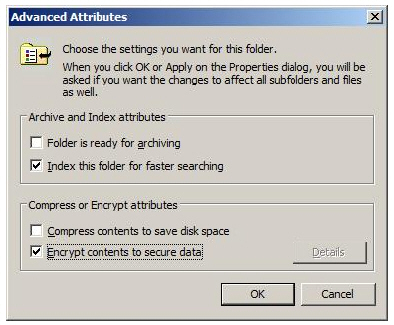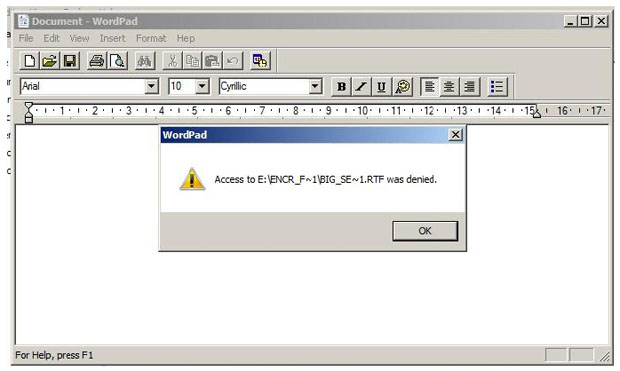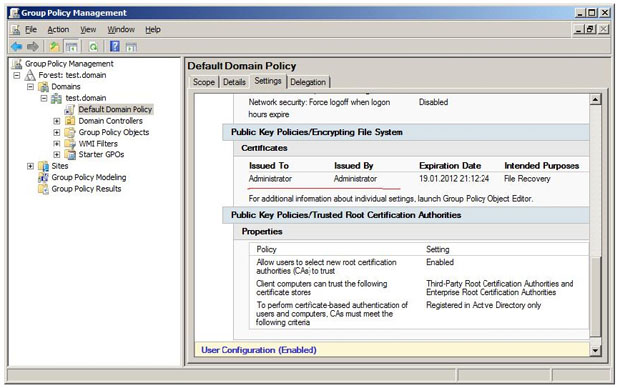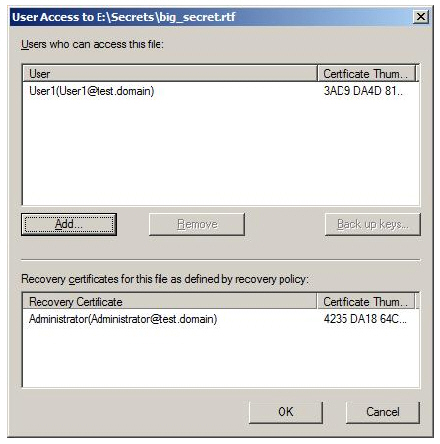|
После прохождения курса Стандарты инфрмационной безопасности мне предложено получение Удостоверения о повышении квалификации от НИУ ВШЭ по программе Менеджмент информационной безопасности. Программа включает в себя ряд курсов которые я уже ранее проходил. Какой порядок действий в данном случае? Как прозводится перезачет результатов? И какие экщамены мне надо еще доздать чтобы получить удостоверение? |
Идентификация и аутентификация. Протокол Kerberos
Лабораторная работа 8. Шифрование данных при хранении - EFS
Шифрующая файловая система (Encrypting File System - EFS) появилась в операционных системах семейства Windows, начиная с Windows 2000. Она позволяет шифровать отдельные папки и файлы на томах с файловой системой NTFS. Рассмотрим этот механизм подробнее.
Сначала несколько слов о рисках, которые можно снизить, внедрив данный механизм. Повышение мобильности пользователей приводит к тому, что большое количество конфиденциальных данных (предприятий или личных) оказывается на дисках ноутбуков, на съемных носителях и т.д. Вероятность того, что подобное устройство будет украдено или временно попадет в чужие руки, существенно выше чем, например, для жесткого диска корпоративного персонального компьютера (хотя и в этом случае, возможны кражи или копирование содержимого накопителей). Если данные хранить в зашифрованном виде, то даже если носитель украден, конфиденциальность данных нарушена не будет. В этом и заключается цель использования EFS.
Следует учитывать, что для передачи по сети, зашифрованный EFS файл будет расшифрован, и для защиты данных в этих случаях надо использовать дополнительные механизмы.
Рассмотрим работу EFS. Пусть, у нас имеется сервер Windows Server 2008, входящий в домен, и три учетные записи, обладающие административными правами на сервере (одна из них - встроенная административная запись Administrator).
Пользователь User1 хочет защитить конфиденциальные файлы. Тут надо отметить, что хотя шифровать с помощью EFS можно и отдельные файлы, рекомендуется применять шифрование целиком к папке.
User1 с помощью оснастки Certificates запрашивает сертификат (можно выбрать шаблон User или Basic EFS). Теперь у него появляется ключевая пара и сертификат открытого ключа, и можно приступать к шифрованию.
Чтобы зашифровать папку, в ее свойствах на вкладке General нажимаем кнопку Advanced и получаем доступ к атрибуту, указывающему на шифрование файла.
Работа EFS организована так, что одновременно сжатие и шифрование файлов и папок осуществляться не может. Поэтому нельзя разом установить атрибуты Compress contents to save disk и Encrypt contents to secure data ( рис. 8.1).
При настройках по умолчанию, зашифрованная папка выделяется в проводнике зеленым цветом. Для зашифровавшего файл пользователя порядок работы с ним не изменится.
Теперь выполним "переключение пользователей" и зайдем в систему под другой учетной записью, обладающей административными правами, но не являющейся встроенной административной записью. Пусть это будет User2.
Несмотря на то, что User2 имеет такие же разрешения на доступ к файлу, что и User1, прочитать он его не сможет ( рис. 8.2).
Также он не сможет его скопировать, т.к. для этого надо расшифровать файл. Но надо учитывать, что User2 может удалить или переименовать файл или папку.
Задание
- Работая под первой учетной записью, запросите сертификат (если он не был получен ранее), после чего зашифруйте папку с тестовым файлом, который не жалко потерять. Проверьте, что будет происходить при добавлении файлов, переименовании папки, копировании ее на другой диск с файловой системой NFTS на том же компьютере, копировании папки на сетевой диск или диск с FAT.
- Убедитесь, что другой пользователь не сможет прочитать зашифрованный файл.
- Снова зайдите под первой учетной записью. В оснастке Certificates, удалите сертификат пользователя (несмотря на выдаваемые системой предупреждения). Завершите сессию пользователя в системе и войдите заново. Попробуйте открыть зашифрованный файл.
Как вы убедились, если сертификат и соответствующая ему ключевая пара удалены, пользователь не сможет прочитать зашифрованные им же данные. В частности поэтому, в EFS введена роль агента восстановления. Он может расшифровать зашифрованные другими пользователями данные.
Реализуется это примерно следующим образом. Файл шифруется с помощью симметричного криптоалгоритма на сгенерированном системой случайном ключе (назовем его K1 ). Ключ K1 шифруется на открытом ключе пользователя, взятом из сертификата, и хранится вместе с зашифрованным файлом. Также хранится K1, зашифрованный на открытом ключе агента восстановления. Теперь либо пользователь, осуществлявший шифрование, либо агент восстановления могут файл расшифровать.
При настройке по умолчанию роль агента восстановления играет встроенная учетная запись администратора (локального, если компьютер не в домене, или доменная).
Задание
Зайдите в систему под встроенной учетной записью администратора и расшифруйте папку.
То, какой пользователь является агентом восстановления, задается с помощью групповых политик. Запустим оснастку Group Policy Management. В политике домена найдем группу Public Key Policies и там Encrypting File System, где указан сертификат агента восстановления ( рис. 8.3). Редактируя политику (пункт Edit в контекстном меню, далее Policies —> Windows Settings —> Security Settings —> Public Key Policies —> Encrypting File System ), можно отказаться от присутствия агентов восстановления в системе или наоборот, указать более одного агента ( рис. 8.4).
Задание
- Отредактируйте политику таким образом, чтобы убрать из системы агента восстановления (удалите в политике сертификат). Выполнив команду "gpupdate /force" (меню Start—>run—> gpupdate /force ) примените политику.
- Повторив действия из предыдущих заданий, убедитесь, что теперь только тот пользователь, который зашифровал файл, может его расшифровать.
- Теперь вернем в систему агента восстановления, но будем использовать новый сертификат. В редакторе политик находим политику Encrypting File System и в контекстном меню выбираем Create Data Recovery Agent. Это приведет к тому, что пользователь Administrator получит новый сертификат и с этого момента сможет восстанавливать шифруемые файлы.
Теперь рассмотрим, как можно предоставить доступ к зашифрованному файлу более чем одному пользователю. Такая настройка возможна, но делается она для каждого файла в отдельности.
В свойствах зашифрованного файла откроем окно с дополнительными параметрами, аналогичное представленному на рис. 8.1 для папки. Если нажать кнопку Details, будут выведены подробности относительно того, кто может получить доступ к файлу. На рис. 8.5 видно, что в данный момент это пользователь User1 и агент восстановления Administrator. Нажав кнопку Add можно указать сертификаты других пользователей, которым предоставляется доступ к файлу.
Задание
Зашифруйте файл. Предоставьте другому пользователю, не являющемуся агентом восстановления, возможность также расшифровать данный файл. Проверьте работу выполненных настроек.